Jak nainstalovat na notebook Windows 7 z jednotky USB flash a pomocí systému BIOS?
Bez ohledu na to, jak to zní smutně, dnes je špatný názor, že problém instalace systému Windows 7 na notebook je poměrně obtížný a prakticky nerozpustný pro průměrného uživatele. To je částečně pravda, ale často takové mýty nemají žádný základ.
Windows 7: první známý
Windows 7 je jedním z nejoblíbenějších a vyhledávanějších systémů mezi uživateli počítačů. Velmi často se instaluje ne tak na stacionárních počítačových terminálech, jako na přenosných počítačích.
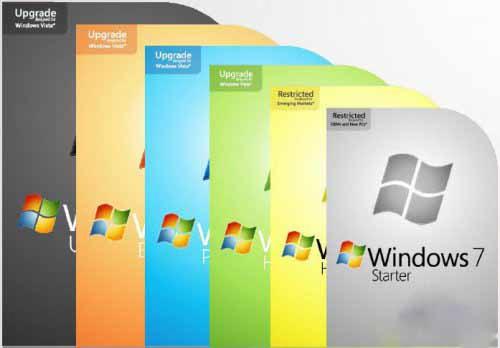
Mezi verzemi, které jsou k dispozici pro instalaci, najdete několik základních sestav: počáteční, domácí základna, domácí rozšířená, profesionální a maximální. Ve skutečnosti, kterou verzi si uživatel vybere pro instalaci, závisí pouze na něm. V každém případě problém s instalací systému Windows 7 z disku na přenosný počítač má téměř všichni modely jakéhokoli výrobce společné řešení. Totéž platí pro instalaci operačních systémů s USB zařízeními, které se běžně nazývají flash disky.
Obecné pojetí instalace systému Windows 7 na přenosných počítačích
Co se týče odpovědi na otázku, jak nainstalovat systém Windows 7 z disku na notebook, obvykle neexistují žádné zvláštní problémy. To je pochopitelné, protože notebooky jsou zpravidla vždy vybaveny optické jednotky CD / DVD-ROM. Takže k instalaci systému stačí mít originální disk nebo jeho kopii.

V budoucnu se samozřejmě mohou vyskytnout určité specifické situace, ale stejné problémy, jako například instalace systému Windows 7 na notebook HP nebo na model od jiného výrobce, se projevují hlavně v konečné fázi procesu instalace a nejčastěji se snižují na správnou instalaci ovladačů zařízení. Toto bude popsáno později.
Instalace systému Windows 7 na netbooky
Další věc je, když se uživatel pokusí nainstalovat operační systém do netbooku. Zde začíná většina problémů. To je způsobeno skutečností, že v netbookech nejsou žádné optické jednotky a instalace systému by se měla provádět pomocí flash disku. Nicméně zde, jak ukazuje praxe, problém s instalací systému Windows 7 na notebook Lenovo nebo na jiném modelu má také společné řešení.

Klíčovým prvkem procesu instalace je správné zaznamenání obrazu distribuce instalace na vyměnitelnou jednotku USB, a to by mělo být provedeno tak, aby byla jednotka flash zavádějící, a spuštění musí být provedeno před spuštěním již existujícího systému, pokud je na palubě jeden.
Předběžná příprava disku
Nyní budeme zvažovat nějaké předběžné akce, bez něhož nemůže být vyřešena otázka, jak instalovat Windows 7 na notebook. No, pokud má uživatel původní disk s určitou verzí operačního systému. Ale co dělat, když je nepřítomen?
V takovém případě musíte buď vytvořit kopii, nebo vypálit instalační disk z dříve vytvořeného obrázku. Takový obrázek můžete vytvořit pomocí libovolného programu, jako jsou nástroje UltraISO nebo Daemon Tools. Kromě toho můžete použít standardní nástroje samotného operačního systému a vytvořit spouštěcí disketu.
První možnost vypadá vhodnější, protože přesně tak můžete vytvořit přesnou kopii distribuční sady, která se prakticky neliší od původního. Zdá se, že není třeba přesně vysvětlovat, jak se to dělá, protože proces záznamu obrazu na disku je ve všech programech velmi podobný. Někdy se liší pouze nabídka a odpovídající příkazy. Postupně se používá funkce záznamu snímků, po níž je do jednotky vloženo prázdné optické médium a pak je zobrazena cesta k dříve vytvořenému obrazovému souboru. Samotný snímek je vytvořen pomocí stejných programů pomocí příslušné funkce a ukládá obrazový soubor na pevném disku nebo v logickém oddílu.
Vytvoření spouštěcí jednotky flash
V některých případech může například odpověď na otázku, jak instalovat Windows 7 na notebook Asus (nebo jakýkoli jiný) může přímo záviset na samotném modelu zařízení. Jak je již zřejmé, mluvíme o netbookech, přestože jsou odkazovány na notebooky. Zde si nejprve musíte vytvořit zaváděcí flash disk.
To se provádí pomocí výše uvedených softwarových balíků s jediným rozdílem, že obraz není zaznamenán na optickém disku, ale na vyměnitelné jednotce USB. Předběžné vytvoření obrazu zůstává nezměněno. Níže se zobrazí jak nainstalovat systém Windows 7 z jednotky flash na notebooku Asus. A to se nevztahuje na žádný konkrétní model nebo výrobce.
Požadované nastavení systému BIOS
V přípravném procesu je důležité pochopit, jak nainstalovat systém Windows 7 na notebook prostřednictvím systému BIOS. Faktem je, že při použití výchozího nastavení systému BIOS již již nainstalovaný OS (například systém Windows XP) jednoduše ignoruje médium se sedmi distribucemi. Zde musíte provést zodpovědný přístup k nastavení pořadí prioritních zaváděcích zařízení.
Chcete-li zadat systém BIOS, lze v závislosti na modelu notebooku a samotném výrobci systému BIOS použít klávesy Del, F2, F12, atd. Nyní musíte najít Boot section (Boot Sequence) nebo něco podobného, kde se zobrazí řádek Boot Device Priority . Ve výchozím nastavení je první zařízení pevný disk hdd.
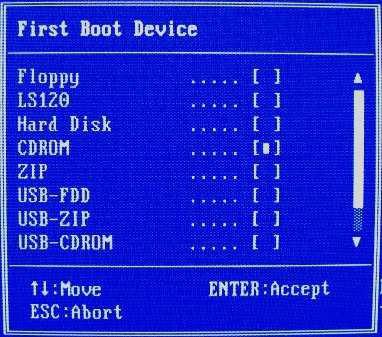
Pokud hodláte instalovat systém z optického disku, první zařízení musíte zadat jednotku CD / DVD. Pokud je otázka vyřešena, řekněme, jak nainstalovat systém Windows 7 z BIOSu do notebooku při použití jednotky USB flash, samozřejmě to je to, co musíte specifikovat jako zařízení s nejvyšší prioritou. Někdy se však mohou vyskytnout problémy s tím, že jednotka USB v nastaveních nemusí být zobrazena. Hlavním důvodem, proč k tomu dojde, je pouze to, že USB flash disk musí být vložen do příslušného portu USB před zapnutím notebooku (netbook) a nastavení BIOSu.
Po provedení všech nastavení je nutné uložit změny před ukončením (Uložit a ukončit instalaci), po kterém nastane restart. Pokud je vše správně provedeno, instalace systému Windows 7 by měla začínat od vybraného média.
Spuštění sekcí pro instalaci a formátování
Takže začněte. Nespěchejte se radovat. Samozřejmě je proces instalace automatizován. Za prvé, jako obvykle, musíte zvolit jazyk systému, formát času a data a poté určit rozložení klávesnice. Zaznamenáváme okamžitě, že zápis aktivačního klíče a licence je odložen na konec procesu. Faktem je, že "sedm" může pracovat v normálním režimu až na 30 dní jako běžný shareware program.
Nyní, pokud jde o instalaci systému Windows 7 na notebook HP (nebo na jiných modelech), měli byste správně vybrat, kterou verzi systému Windows 7 by měla být nainstalována. To je způsobeno skutečností, že licenční klíč je určen speciálně pro konkrétní sestavu a po instalaci nějakého jiného nepovede k aktivaci systému jednoduše kvůli své nesrovnalosti.
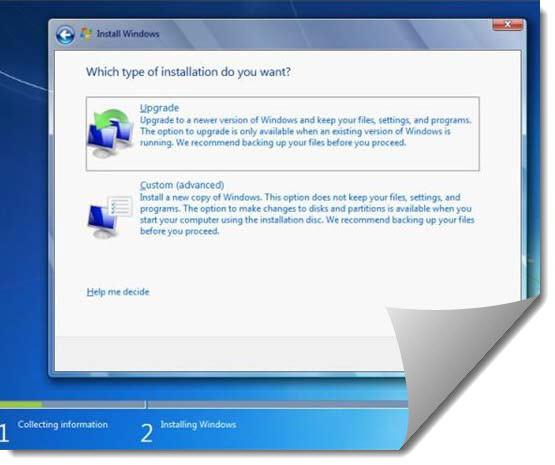
Nyní platí podmínky smlouvy o instalaci a používání. Dále se zobrazí okno s dvěma typy instalace: aktualizace a úplná instalace. Téměř všichni odborníci a uživatelé doporučují úplnou instalaci od začátku (před spuštěním procesu potřebujete kopírovat potřebné soubory a složky uživateli, protože formátování zničí data). Další výhoda takové instalace může být nazývána okamžikem, kdy nový systém "nezvedá" staré systémové chyby nebo dokonce ještě horší viry.
Problémy v počáteční fázi instalace
Průvodce instalací vyzve k výběru oddílu, do kterého bude nainstalován nový operační systém. Jeho formátování a bude muset produkovat. A jak se ukázalo, je v této fázi, že otázka, jak nainstalovat systém Windows 7 z flash disku na notebook (nebo z optického disku), se může zdát nesnesitelná, protože systém rozhodně odmítá provést formátovací operaci a někdy také naznačuje, že formátování je nezbytné Winchester řidič.
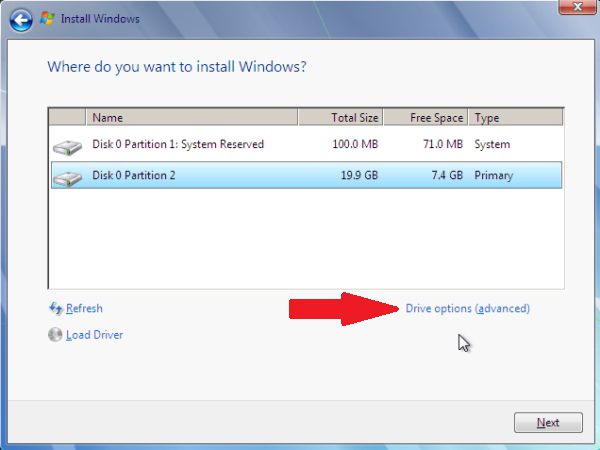
Jen řekni, neboj se o takové poselství. Ve skutečnosti je vše spojeno pouze s tím, že některé pevné disky mohou obsahovat nesprávné zaváděcí MBR záznamy nebo chyby v rozdělení disku. V některých případech může být problém způsoben přítomností různých souborových systémů na discích a jejich oddílech.
Můžete se dostat z takové problematické situace spuštěním příkazového řádku přímo během procesu instalace. Chcete-li to provést, použijte klávesovou zkratku Shift + F10. V zobrazeném okně musíte zadat příkaz bootrec / fixmbr, který umožňuje obnovit zavaděč.
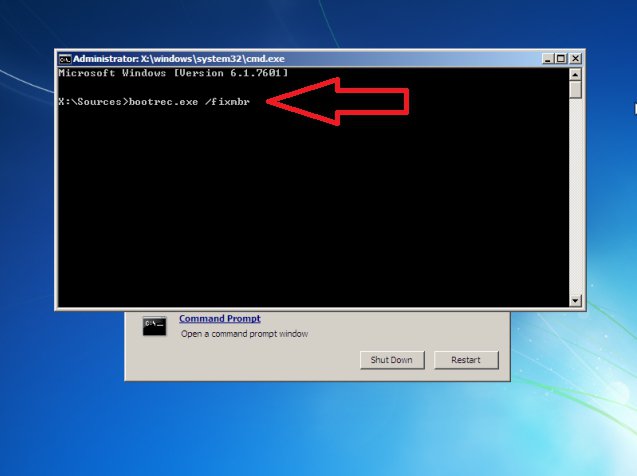
Někdy vyřešení problému s instalací systému Windows 7 na notebooku Lenovo (nebo jiném) může pomoci znovu vstoupit do systému BIOS, kde je třeba v nastavení ovladače SATA změnit přístupový režim na pevný disk z AHCI na IDE.
Poté je nutné vrátit se do instalace. V takovém případě by měl dojít k vymazání problému instalace systému Windows 7 na přenosném počítači Asus (jako příklad) a můžete pokračovat v přímém formátování disku nebo oddílu (musíte kliknout na hypertextový odkaz "Formátování" níže). Zbývá počkat na dokončení procesu, po kterém se objeví okno, které indikuje hlavní kroky, které budou použity během procesu instalace.
Počáteční nastavení systému
Po dokončení procesu instalace bude uživatel povinen zadat název notebooku, uživatelské jméno (pokud potřebujete nápovědu) a potom sériové číslo produktu.
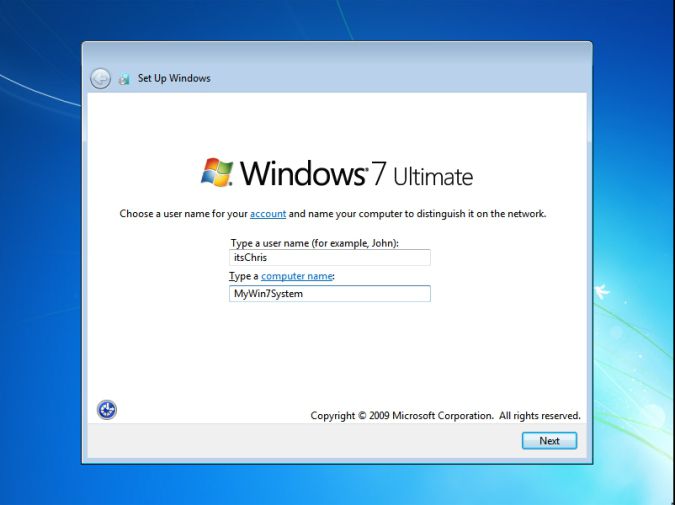
Po výše uvedených krocích je stejná odpověď na otázku, jak nainstalovat systém Windows 7 z jednotky USB flash na notebooku Asus nebo na netbook Acer (nebo dokonce z disku na jiné modely zařízení) časové pásmo, čas a datum. Poté lze v případě potřeby nakonfigurovat síť. Pokud neexistuje jasná důvěra ve volbu typu sítě, můžete tento proces odložit později.
Po dokončení všech kroků dojde k prvnímu spuštění systému, po kterém se objeví známé "Plocha".
Instalace ovladačů zařízení
Ale to není všechno. Je třeba si uvědomit, že některé verze "sedmi" (zejména neoficiálních) jsou dodávány bez potřebného balíku ovladačů. Například problém instalace systému Windows 7 do notebooku Acer s úplnou sadou ovladačů lze vyřešit zcela jednoduše, pokud by při nákupu samotného zařízení existoval speciální disk řidiče mezi dodatečným softwarem. To platí pro každý model notebooku.

Tento problém je zpravidla řešen zcela jednoduše. Je pravda, že ovladače budou muset být nainstalovány ručně, pokud na disku není žádná speciální "Master", která při spuštění nainstaluje absolutně všechny ovladače zařízení, které jsou součástí samotného notebooku jako součásti. Jak můžete vidět, problém s instalací systému Windows 7 na notebooku není tak hrozný, jak to někteří uživatelé popisují. Ano, samozřejmě je nutné věnovat pozornost některým specifickým nastavením a řešení problémů při instalaci "sedmi", ale uživatel této úrovně školení to může vyřešit. Jak říkají, bude tu potřeba a trochu trpělivosti.
Instalace dalších nástrojů
Co se týče dalšího softwaru, problém s instalací systému Windows 7 na notebooku se všemi funkcemi systému je také poměrně jednoduchý. Bude nutné dodatečně nainstalovat antivirový program, archivátor, kodeky, kancelářské programy apod. Pokud je však toto vše k dispozici na původním disku, pak není třeba přemýšlet, je třeba nainstalovat aplikace z takového disku (obvykle Acronis je přítomen jako shell).
Samozřejmostí je, že během instalace samotného systému nebo po dokončení operace "Master" může být pevný disk rozdělen na logické oddíly. Nástroje pro tento dnes můžete najít velmi velké číslo. Dokonce i některé disky mají vlastní nástroje, jako je Partition Magic, atd.
Problémy s kompatibilitou se systémem Windows 8
Konečně ještě jeden problém. Předpokládejme, že potřebujeme vyřešit problém instalace systému Windows 7 z jednotky USB Flash na notebook Asus s předinstalovaným G8. Systémové verze 7 a 8 mají různé souborové systémy. Přestože se předpokládá, že G7 podporuje souborové systémy G8, ve skutečnosti je to podmíněné tvrzení. V praxi je to kvůli tomu mnoho zmatek. Cesta z této situace by mohla být zahrnutí režimu kompatibility Legacy do systému BIOS a následná konverze sekcí G8 z GPT nebo UEFI do standardního formátu MBR sedmi.
Závěr
Je pravděpodobné, že mnozí si již všimli, že otázka instalace systému Windows 7 na přenosném počítači, i když má určité specifické body, které je třeba věnovat zvláštní pozornost, není příliš komplikovaná. V závislosti na modelu notebooku může být někdy nutno dortovat. Ale pokud jsou všechna nastavení provedena správně, a dokonce i v celé sadě je originální disk s ovladači, není nutné napínat sebe a zvláště.